kæmper du med at få dit kunstværk trykt klar? Måske har du hørt nogle af lingo-afgrødemærker, skæreguider, blødning og sikkerhedsmargener – men du er ikke sikker på, hvad de betyder? Bare rolig; de er ikke så komplekse, som de lyder. Her er en hurtig guide til hvert udtryk…
Crop marks
Hvad er crop marks?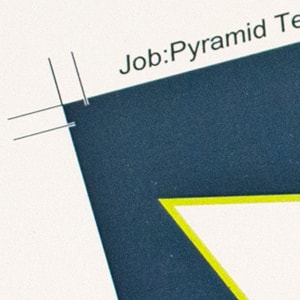
i trykkeribranchen er det umuligt at udskrive blæk helt til kanten af papiroverfladen og samtidig opretholde professionelle resultater, så printere udskriver i stedet design på større ark og trimmer derefter disse ark ned til produktets endelige størrelse. Denne teknik er også nyttig til fremstilling af mindre trykte genstande i store mængder, da flere af dem kan udskrives på et enkelt stort ark og derefter skæres individuelt i størrelse.
Beskæringsmærker (aka trim marks) er små linjer placeret i hjørnerne af print-klar kunstværk. De bruges til at angive de tilsigtede kanter på det endelige udskrivningsprodukt; med andre ord fortæller de simpelthen printeren, hvor de skal trimme.
har jeg brug for beskæringsmærker i mit kunstdesign?
Beskæringsmærker er vigtige for mindre udskriftsgenstande såsom visitkort og for illustrationer, der bruger blødning (som vi vil tale mere om lidt).
hvis dit design matcher størrelsen på det ark, det udskrives på, og ikke indeholder nogen tekst eller grafik, der strækker sig til kanten af designet, vil det nok være fint uden dem; men det er altid bedst at tjekke med din printer først. (Vi forklarer, hvordan du opretter afgrødemærker samt blødning og sikkerhedsmargener i slutningen af dette indlæg.)
Cutter guides
Hvad er en cutter guide?
processen med udskrivning på større ark og trimning af dem til størrelse er også nødvendig, når du ønsker at oprette en brugerdefineret form. I dette tilfælde bruges en dørskærer eller en laserskærer til at skære den pågældende form.
en cutter guide er dybest set en linje omkring dit design, der tjener to formål; det fortæller printeren, hvilken form du leder efter, og hvor på dit design du vil have, at formen skal skæres. Med andre ord er det en lidt mere fancy version af afgrødemærker!
skal jeg medtage en cutter guide i mit kunstværk design?
kun hvis du leder efter en brugerdefineret figur, såsom en cirkel, stjerne eller et rektangel med buede hjørner. Din cutter guide skal være en vektoroversigt og bør ideelt set leveres i din designfil på et separat lag eller som en PDF, EPS eller AI (Adobe Illustrator file). Sørg for, at eventuelle foldelinjer adskiller sig fra dine afskårne linjer; det er bedst at bruge en solid linje til skærestyret og en stiplet eller stiplet linje til eventuelle foldelinjer.
ved bedre udskrivning inkluderer alle skabeloner til formede produkter en skæreguide; og hvis du har brug for hjælp til at oprette en skæreguide til din egen brugerdefinerede form, skal du bare sende os en linje.
blødning
Hvad er blødning?
Forestil dig, at du lige har købt en ny billedramme, og du har det perfekte billede til at gå ind i det. Det er et stort gruppeskud af dig og hele din udvidede familie, og dimensionerne på selve fotografiet matcher rammens indre dimensioner nøjagtigt.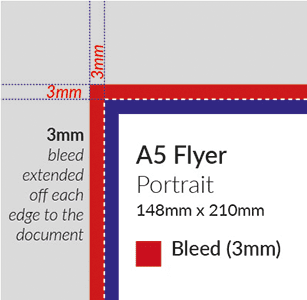
problemet er, at billedet er trykt på et større ark papir; efterlader en stor hvid kant, som du skal fjerne, før den passer ind i rammen.
så du prøver at skære langs kanterne på billedet med en saks; men hver gang din saks savner kanten med endda en brøkdel af en millimeter, ender du med små skiver af den hvide kant, der vises igennem. Irriterende, er det ikke?
i trykkeribranchen udskrives de fleste produkter på større papir / kortark og trimmes derefter til den endelige størrelse; men selv med professionelle papir guillotine og die cutter værktøjer, er det umuligt at få en perfekt præcis trim på alle kanter af produktet hver gang.
det er her blødning kommer ind. Blødning er det område af dit print, der strækker sig ud over beskæringsmærkerne (eller skærestyret), så eventuelle små unøjagtigheder i trimningsprocessen ikke vises på det færdige produkt.
har jeg brug for blødning i mit kunstdesign?
hvis dit kunstdesign er beregnet til at nå kanterne på det produkt, du udskriver, er det vigtigt at inkludere blødning i dit design.
hvis ikke, vil du sandsynligvis have det godt uden blødning, men sørg for, at baggrunden er gennemsigtig. Selvom din kunstbaggrund har samme farve som det papir, du udskriver på, vil du sandsynligvis opdage, at blæk-og papirtonerne ikke passer nøjagtigt i det færdige produkt. Hvis du er i tvivl, er det altid bedst at inkludere blødning i tilfælde af.
hvor meget blødning har jeg brug for?
mængden af blødning, der kræves, varierer ofte afhængigt af det produkt, du udskriver, og den trykkeri, du bruger, men de fleste af dem (inklusive os her på Better Printing) anbefaler mindst 3 mm blødning.
sikkerhedsmargener
hvad er sikkerhedsmargener og sikre områder?
lad os gå tilbage til det imaginære foto, du udskrev til din imaginære fotoramme. Du har lært din lektion om blødning, så du støder lidt op på billedets størrelse, udskriver en ny kopi og trimmer forbi fotokanten med din saks for at få den til at passe til rammen.
desværre savner du trimlinjen og ender med at skære for langt ind i billedet. Der er ikke flere irriterende hvide slivers at bekymre sig om; men det store gruppeskud mangler nu et par familiemedlemmer på venstre og højre side af billedet.
igen, selvom du er et professionelt trykkeri, er det umuligt at opnå en perfekt præcis trim på hver vare, du producerer. Nogle gange falder trimmen uden for afgrødelinjerne, men andre gange kan den falde inde i dem; hvilket betyder, at vigtige detaljer nær kanterne på dit design kan blive afskåret. Det er normalt ikke nok at gøre tekst eller grafik ulæselig, men det får det færdige produkt til at se mindre professionelt ud.
løsningen er det sikre område. Det sikre område er det område i midten af dit design, som bestemt ikke bliver afskåret under trimningsprocessen; kanterne på dette område udgør sikkerhedsmargenen.
har jeg brug for sikkerhedsmargener i mit design?
sikkerhedsmargenen er mere til gavn for designeren (som er dig) snarere end printeren. Med enkle designs, så længe du holder vigtige designelementer en rimelig afstand væk fra afgrødemærkerne/skæreguiden, skal du have det godt. Med mere indviklede designs (såsom teksttunge dokumenter og kompleks grafik) er det en god ide at oprette sikkerhedsmargener som reference for dig selv.
hvor stort skal jeg indstille det sikre område?
igen afhænger det af produktet og printeren. Ved bedre udskrivning anbefaler vi at holde alle nøgledesignelementer mindst 5 mm inden for beskærelinjer/skærevejledning i dit design.
Hvordan sætter jeg alt dette op?
dette lyder måske som meget at tage ind, men gå ikke i panik; Better Printing ‘ s række skabeloner leveres med alle de vigtige afgrødemærker og blødningsområder, der allerede er defineret. Du kan endda stole på, at vi opretter en skræddersyet skabelonfil, der passer til dine krav til form og størrelse.
hvis du hellere vil sætte alt op selv, gør de fleste designværktøjer det enkelt og ligetil at få dit kunstværk trykt klar.
Hvordan indstiller jeg afgrødemærker?
i Illustrator er en nem måde at oprette beskæringsmærker på at oprette en rektangelform til størrelsen på dit lærred; derefter med det valgte rektangel, gå derefter til effekt og vælg Beskæringsmærker. Sørg for, at dit rektangel er justeret med kanten af lærredet, ikke den ydre omkreds af blødningsområdet!
hvis du vil anvende beskæringsmærker i InDesign, skal du blot markere afkrydsningsfeltet Beskæremærker under mærker og blødninger, når du eksporterer din designfil.
Hvordan opretter jeg en cutter guide?
der er forskellige tutorials derude på internettet til oprettelse af skæreguider, men vi vil anbefale at sende dit design til os, og vi kan oprette en skæreguide, der passer til dit design.
Hvordan opretter jeg blødning?
med Illustrator og InDesign åbner start af en ny fil en dialogboks, hvor du kan indstille dine canvas-dimensioner og mængden af blødning. Når filen er oprettet, tilføjes blødningsområdet til den ydre omkreds af dit lærred og angives med en rød kontur.
for brugerdefinerede figurer skal du blot sørge for, at eventuelle blødningselementer blot overlapper skærestyret i det’ tomme ‘ rum på lærredet
Hvordan opretter jeg sikkerhedsmargener?
dette kan gøres i både Illustrator og InDesign forholdsvis let ved blot at trække linealguider fra toppen og venstre på skærmen og placere dem som ønsket.
brug for mere hjælp til at få din kunst print-klar? Der er et væld af oplysninger over på vores support sektion, og vores team er altid her, hvis du har brug for hjælp; Bare ring til os på 023 8087 8037 eller e-mail [email protected]